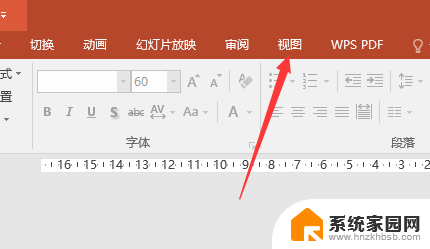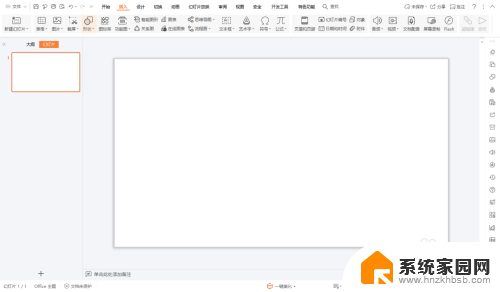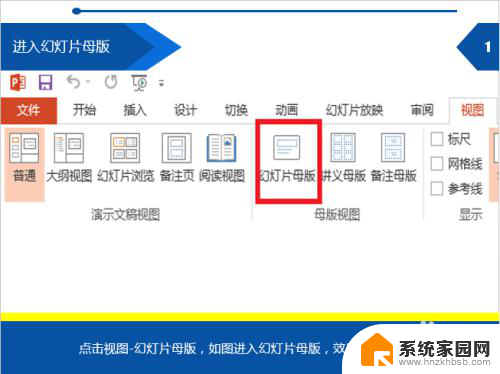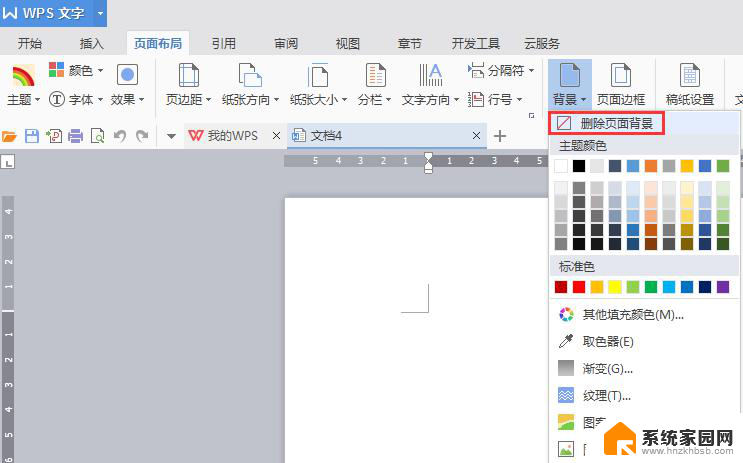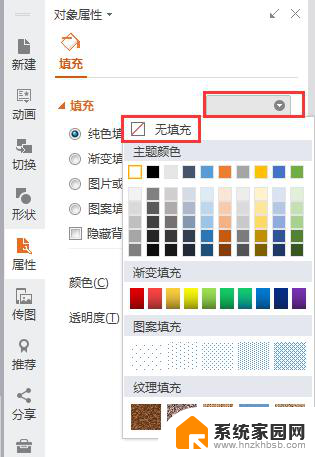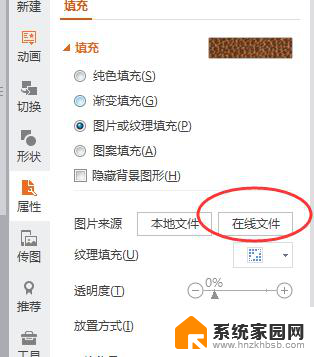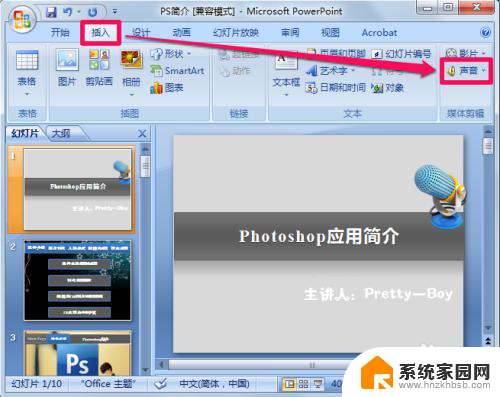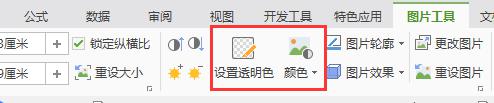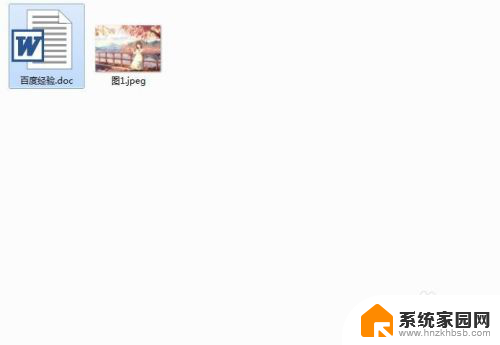ppt怎么删除背景图片 PPT怎么删除背景图片
更新时间:2024-03-14 15:56:23作者:yang
PPT怎么删除背景图片是许多人在使用微软PowerPoint时常遇到的问题,对于一些需要展示专业幻灯片的场合,一个清晰、简洁的背景图可以提升整个演示的视觉效果。有时候我们可能会选择错误的图片或者需要删除原有的背景图。在这种情况下,了解如何删除PPT背景图片就变得尤为重要。本文将介绍几种简单易行的方法,帮助您轻松删除PPT中的背景图片,让您的演示更加专业和吸引人。
具体步骤:
1.打开需要删除背景图片的PPT文档,然后点击上方菜单中的视图。

2.然后在视图工具栏中找到幻灯片母版。
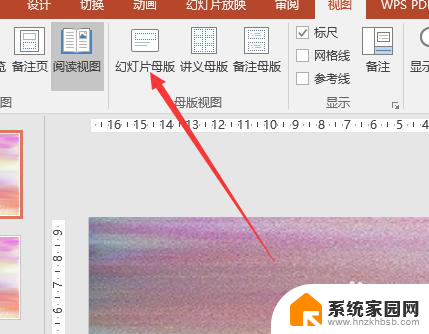
3.其次再点母版文件,如下图。
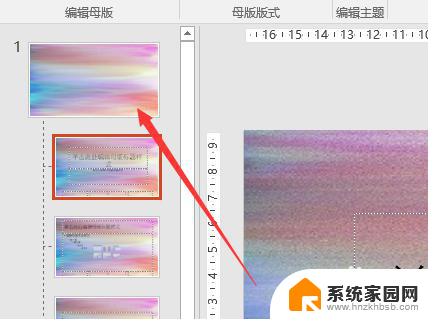
4.点击母版文件后在点击背景图片,如下图。
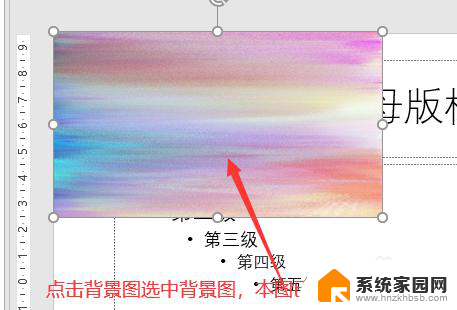
5.这时背景图片会被选中,选中后点击键盘上的Backspace键即可删除。
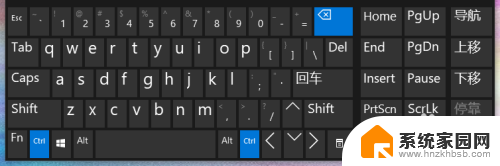
6.删除背景图片后点击上方的关闭母版视图即可。
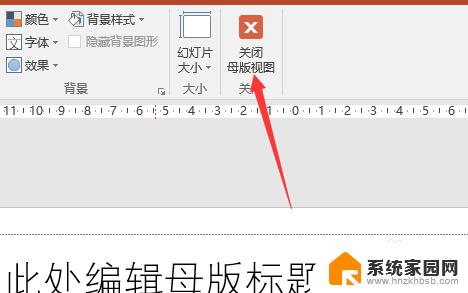
以上是删除PPT背景图片的全部内容,如果你也遇到了相同的情况,请参照我的方法来处理吧,希望能对大家有所帮助。